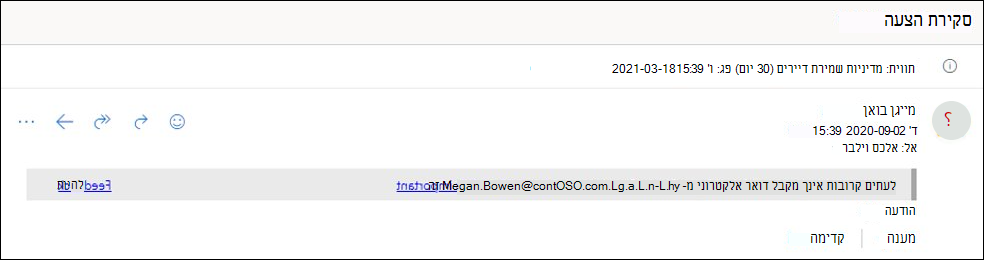הערה
הגישה לדף זה מחייבת הרשאה. באפשרותך לנסות להיכנס או לשנות מדריכי כתובות.
הגישה לדף זה מחייבת הרשאה. באפשרותך לנסות לשנות מדריכי כתובות.
עצה
הידעת שתוכל לנסות את התכונות ב- Microsoft Defender עבור Office 365 2 ללא תשלום? השתמש בגירסת הניסיון ל- 90 Defender עבור Office 365 במרכז Microsoft Defender של הפורטל. למד מי יכול להירשם ולתנאי ניסיון ב-נסה Microsoft Defender עבור Office 365.
פריטי מדיניות כדי לקבוע את התצורה של הגדרות הגנה למניעת דיוג זמינים בארגונים של Microsoft 365 עם תיבות דואר של Exchange Online, ארגונים עצמאיים של Exchange Online Protection (EOP) ללא Exchange Online דואר, וגם Microsoft Defender עבור Office 365 ארגונים.
דוגמאות לארגונים Microsoft Defender עבור Office 365 כוללות:
- Microsoft 365 Enterprise E5, Microsoft 365 Education A5 וכן הלאה
- Microsoft 365 Enterprise
- Microsoft 365 Business
- Microsoft Defender עבור Office 365 כהרחבה
עצה
כמלווה למאמר זה, עיין במדריך ההגדרה של מנתח האבטחה שלנו כדי לסקור שיטות עבודה מומלצות וללמוד כיצד לחזק את ההגנה, לשפר את התאימות ולנווט בנוף אבטחת הסייבר בביטחון. לקבלת חוויה מותאמת אישית המבוססת על הסביבה שלך, באפשרותך לגשת למדריך ההגדרה האוטומטי של מנתח האבטחה מרכז הניהול של Microsoft 365.
מדיניות למניעת דיוג ב- EOP Defender עבור Office 365 https://security.microsoft.com/antiphishing זמינות שתיהן בדף 'מניעת דיוג' בפורטל Microsoft Defender. עם זאת, ההבדל העיקרי טמון בשכבות ההגנה הנוותנות על-ידי Defender עבור Office 365 שלך. בעוד ש- EOP מציע תכונות חיוניות להגנה למניעת דיוג, Defender עבור Office 365 משפר יכולות אלה על-ידי הכללת הגנות המתקדמות הבאות:
-
הגנת התחזות:
- הגנה מפני התחזות משתמשים, תחומים ושולחים.
- היכולת להגדיר שולחים ותחום מהימנים כדי לצמצם תוצאות חיוביות מוטעות.
-
ערכי סף של דואר אלקטרוני של דיוג:
- ערכי סף של דיוג הניתנים להתאמה אישית כדי לכוונן את הזיהוי.
-
בינה מלאכותית וזיהוי מבוסס למידת מכונה:
- זיהוי משופר של תקיפות דיוג מתוחכמות באמצעות אלגוריתמים מתקדמים.
-
דיווח ותובנות נוספות:
- תכונות דיווח מתקדמות וניראות לניסיונות דיוג מעבר לרישום בסיסי.
ההבדלים ברמה העליונה בין מדיניות למניעת דיוג ב- EOP לבין מדיניות למניעת דיוג ב- Defender עבור Office 365 מתוארים בטבלה הבאה:
| תכונה | מדיניות למניעת דיוג ב- EOP |
מדיניות למניעת דיוג ב- Defender עבור Office 365 |
|---|---|---|
| מדיניות ברירת מחדל שנוצרה באופן אוטומטי | ✔ | ✔ |
| יצירת פריטי מדיניות מותאמים אישית | ✔ | ✔ |
| הגדרות מדיניות נפוצות* | ✔ | ✔ |
| הגדרות התחזות | ✔ | ✔ |
| עצה לבטיחות של איש קשר ראשון | ✔ | ✔ |
| הגדרות התחזות | ✔ | |
| ערכי סף לדואר אלקטרוני של דיוג | ✔ |
* במדיניות ברירת המחדל, שם המדיניות והתיאור מוגדרים לקריאה בלבד (התיאור ריק), ולא ניתן לציין על מי חלה המדיניות (מדיניות ברירת המחדל חלה על כל הנמענים).
כדי לקבוע תצורה של מדיניות למניעת דיוג, עיין במאמרים הבאים:
- קביעת תצורה של מדיניות למניעת דיוג ב- EOP
- קביעת תצורה של מדיניות למניעת דיוג ב- Microsoft Defender עבור Office 365
שאר המאמר מתאר את ההגדרות הזמינות במדיניות למניעת דיוג ב- EOP וב- Defender עבור Office 365.
עצה
כמלווה למאמר זה, מומלץ להשתמש במדריך Microsoft Defender עבור נקודת קצה אוטומטי בעת הכניסה למאמר מרכז הניהול של Microsoft 365. מדריך זה מתאים אישית את החוויה שלך בהתבסס על הסביבה שלך. כדי לסקור שיטות עבודה מומלצות מבלי להיכנס והפעלת תכונות הגדרה אוטומטיות, עבור אל מדריך ההגדרה של Microsoft 365.
הגדרות מדיניות נפוצות
הגדרות המדיניות הבאות זמינות במדיניות למניעת דיוג ב- EOP וב- Defender עבור Office 365:
שם: לא ניתן לשנות את שם מדיניות ברירת המחדל למניעת דיוג. לאחר יצירת מדיניות מותאמת אישית למניעת דיוג, לא ניתן לשנות את שם המדיניות בפורטל Microsoft Defender שלך.
תיאור לא ניתן להוסיף תיאור למדיניות ברירת המחדל למניעת דיוג, אך באפשרותך להוסיף ולשנות את התיאור עבור פריטי מדיניות מותאמים אישית שאתה יוצר.
משתמשים, קבוצות, תחומים ו - Exclude these users, groups, and domains: Recipient filters to identify the internal recipients that the policy applies to. תנאי אחד לפחות נדרש במדיניות מותאמת אישית. תנאים חריגים אינם זמינים במדיניות ברירת המחדל (מדיניות ברירת המחדל חלה על כל הנמענים). באפשרותך להשתמש במסנני הנמענים הבאים לקבלת תנאים והגדרות חריגות:
- משתמשים: תיבת דואר אחת או יותר, משתמשי דואר או אנשי קשר של דואר בארגון.
-
קבוצות:
- חברים בקבוצות התפוצה שצוינו או בקבוצות אבטחה מותאמות דואר (קבוצות תפוצה דינאמיות אינן נתמכות).
- הטבלה שצוינה קבוצות Microsoft 365.
- תחומים: אחד או יותר מהתחום המקובל שתצורתו נקבעה ב - Microsoft 365. כתובת הדואר האלקטרוני הראשית של הנמען נמצאת בתחום שצוין.
באפשרותך להשתמש בתנאי או בחריגה פעם אחת בלבד, אך התנאי או החריגה יכולים להכיל ערכים מרובים:
ערכים מרובים מאותו תנאי או של חריגה משתמשים בלוגיקה OR (לדוגמה, <recipient1> או <recipient2>):
- תנאים: אם הנמען תואם לערכים שצוינו, המדיניות מוחלת עליהם.
- חריגות: אם הנמען תואם לערכים שצוינו, המדיניות אינה מוחלת עליהם.
סוגים שונים של חריגים משתמשים בלוגיקה OR (לדוגמה, <recipient1><או חבר בקבוצה1>או< חבר בתחום1>). אם הנמען תואם אחד מערכי החריגה שצוינו, המדיניות אינה מוחלת עליהם.
סוגים שונים של תנאים משתמשים בלוגיקה AND. הנמען חייב להתאים לכל התנאים שצוינו כדי שהמדיניות תחול עליהם. לדוגמה, עליך לקבוע תצורה של תנאי עם הערכים הבאים:
- משתמשים:
romain@contoso.com - קבוצות: מנהלים
המדיניות חלה
romain@contoso.comרק אם הוא גם חבר בקבוצת המנהלים. אחרת, המדיניות לא תחול עליו.- משתמשים:
עצה
נדרשת לפחות בחירה אחת בהגדרות המשתמשים, הקבוצות והתחום במדיניות מותאמת אישית למניעת דיוג כדי לזהות את נמעני ההודעה שהמדיניות חלה עליהן. מדיניות למניעת דיוג ב- Defender עבור Office 365 כוללות גם הגדרות התחזות שבהן באפשרותך לציין כתובות דואר אלקטרוני של שולח או תחומי שולח המקבלים הגנת התחזות כמתואר בהמשך מאמר זה.
הגדרות התחזות
התחזות היא כאשר כתובת 'מ' בהודעת דואר אלקטרוני (כתובת השולח המוצגת אצל לקוחות דואר אלקטרוני) אינה תואמת לתחום של מקור הדואר האלקטרוני. לקבלת מידע נוסף אודות התחזות, ראה הגנה למניעת התחזות ב- Microsoft 365.
ההגדרות הבאות של התחזות זמינות במדיניות למניעת דיוג ב- EOP וב- Defender עבור Office 365:
הפוך בינת התחזות לזמינה: הפעלה או ביטול של בינת התחזות. מומלץ להשאיר אותה מופעלת.
כאשר בינת התחזות מופעלת, תובנה של בינת התחזות מציגה שולחים התחזים שזוהו באופן אוטומטי ונרשו או נחסמו על-ידי בינת התחזות. באפשרותך לעקוף באופן ידני את קביעת הדין של בינת התחזות כדי לאפשר או לחסום את השולחים התחזים שזוהו מהתובנות. אך כאשר תעשה זאת, השולח התחזות ייעלם מהתובנות של בינת התחזות, והוא יהיה גלוי רק בכרטיסיה שולחים התחזים בדף 'אפשר/חסום רשימות דיירים' ב- https://security.microsoft.com/tenantAllowBlockList?viewid=SpoofItem. לחלופין, באפשרותך ליצור באופן ידני ערכי התרה או חסימה עבור שולחים התחזים ברשימת התר/חסימת דיירים, גם אם הם לא זוהו על-ידי תובנה של בינת התחזות. לקבלת מידע נוסף, עיין במאמרים הבאים:
הערה
- הגנה למניעת התחזות מופעלת במדיניות האבטחה הקבועה מראש של Standard ו- Strict, והיא מופעלת כברירת מחדל במדיניות ברירת המחדל למניעת דיוג ובמדיניות חדשה למניעת דיוג שאתה יוצר.
- אין צורך לבטל הגנה למניעת התחזות אם רשומת ה- MX שלך אינה מצביעה על Microsoft 365; הפוך סינון משופר לזמין עבור מחברים במקום זאת. לקבלת הוראות, ראה סינון משופר עבור מחברים ב- Exchange Online.
- הפיכת הגנה למניעת התחזות ללא זמינה רק מבטלת הגנה משתמעת מפני בדיקות אימות מורכבות. לקבלת מידע אודות האופן שבו פעולות בדיקה מפורשות של DMARC מושפעות מהגנת מניעת התחזות והתצורה של מדיניות DMARC של תחום המקור (
p=quarantinep=rejectאו ברשומת ה- TXT של DMARC), עיין בסעיף הגנה מפני התחזות ומדיניות DMARC של השולח.
מחווני שולח לא מאומתים: זמינים במקטע עצות בטיחות & מחוונים רק כאשר בינת התחזות מופעלת. עיין בפרטים בסעיף הבא.
פעולות: עבור הודעות משולחים התחזות חסומים ( נחסמים באופן אוטומטי על-ידי בינת התחזות (כשל אימות מורכב וכוונת זדונית) או נחסמים באופן ידני ברשימה 'אפשר/חסימה של דייר'), באפשרותך גם לציין את הפעולה שיש לבצע בהודעות:
העבר הודעות לתיקיות דואר הזבל של הנמענים: זהו ערך ברירת המחדל. ההודעה מועברת לתיבת הדואר ועברת לתיקיה דואר זבל. לקבלת מידע נוסף, ראה קביעת תצורה של הגדרות דואר זבל בתיבות Exchange Online ב- Microsoft 365.
העבר את ההודעה להסגר: שליחת ההודעה להסגר במקום הנמענים המיועדים. לקבלת מידע אודות העבר להסגר, עיין במאמרים הבאים:
- העבר להסגר ב- Microsoft 365
- ניהול הודעות וקבצים בהסגר כמנהל מערכת ב- Microsoft 365
- חיפוש ופרסום של הודעות בהסגר כמשתמש ב- Microsoft 365
אם תבחר העבר את ההודעה להסגר, תוכל גם לבחור את מדיניות ההסגר שחלה על הודעות שהועברו להסגר על-ידי הגנה מפני בינת התחזות. פריטי מדיניות להסגר מגדירים את הפעולות שמשתמשים יכולים לבצע בהודעות בהסגר, ואם משתמשים מקבלים הודעות להסגר. לקבלת מידע נוסף, ראה האנטומיה של מדיניות ההסגר.
הגנה מפני התחזות ומדיניות DMARC של השולח
במדיניות למניעת דיוג, p=quarantinep=reject באפשרותך לקבוע אם פריטי מדיניות של DMARC או ערכים במדיניות של שולח DMARC יתכבדו. אם הודעה נכשלת בבדיקת DMARC, באפשרותך p=quarantinep=reject לציין פעולות נפרדות עבור מדיניות DMARC של השולח או עבורה. ההגדרות הבאות כרוכות בפעולות הבאות:
Honor DMARC record policy when the message is detected as spoof: This setting on on honoring the sender's DMARC policy for explicit email authentication failures. כאשר הגדרה זו נבחרת, ההגדרות הבאות זמינות:
-
אם ההודעה מזוהה כהתזות ומדיניות DMARC מוגדרת כ- p=quarantine: הפעולות הזמינות הן:
- העבר את ההודעה להסגר
- העברת ההודעה לתיקיות דואר הזבל של הנמענים
-
אם ההודעה מזוהה כהתזות ומדיניות DMARC מוגדרת כ- p=reject: הפעולות הזמינות הן:
- העבר את ההודעה להסגר
- דחיית ההודעה
אם תבחר העבר את ההודעה להסגר כפעולה, ייעשה שימוש במדיניות ההסגר שנבחרה להגנה מפני בינת התחזות.
-
אם ההודעה מזוהה כהתזות ומדיניות DMARC מוגדרת כ- p=quarantine: הפעולות הזמינות הן:
קשר הגומלין בין בינת התחזות ותואר אם פריטי המדיניות של השולח DMARC מתוארים בטבלה הבאה:
עצה
חשוב להבין כי כשל באימות מורכב אינו גורמת ישירות לחסימות הודעה. המערכת שלנו משתמשת באסטרטגיית הערכה הוליסטית ששוקמת באופי החשוד הכולל של הודעה יחד עם תוצאות אימות מורכב. שיטה זו מצמצם את הסיכון לחסימת דואר אלקטרוני לגיטימי באופן שגוי מ תחומים שייתכן שלא יהיו תואמים באופן מוחלט לפרוטוקולים של אימות דואר אלקטרוני. גישה מאויתת זו מסייעת להבחין בין דואר אלקטרוני זדוני אמיתי לשולחי הודעות לגיטימיים שאינם תואמים לנוהלי אימות הדואר האלקטרוני הסטנדרטיים.
| Honor DMARC policy On | מדיניות Honor DMARC מבוטלת | |
|---|---|---|
| בינת התחזות מופעלת | פעולות נפרדות עבור כשלים משתמעים ואימות דואר אלקטרוני מפורש:
|
הפעולה אם ההודעה מזוהה כהתזות על-ידי פעולת בינת התחזות במדיניות למניעת דיוג משמשת הן עבור כשלים מפורשים באימות דואר אלקטרוני משתמע והן עבור כשלים מפורשים באימות דואר אלקטרוני. כשלים מפורשים באימות דואר p=quarantineאלקטרוני p=nonep=rejectמתעלמים מערכים , , או מערכים אחרים במדיניות DMARC. |
| בינת התחזות כבויה | לא נעשה שימוש בבדיקת אימות דואר אלקטרוני משתמעת. כשלים מפורשים באימות דואר אלקטרוני:
|
לא נעשה שימוש בבדיקת אימות דואר אלקטרוני משתמעת. כשלים מפורשים באימות דואר אלקטרוני:
|
הערה
אם רשומת ה- MX עבור התחום של Microsoft 365 מצביעה על שירות או מכשיר של ספק חיצוני הקיימים לפני Microsoft 365, הגדרת המדיניות Honor DMARC מוחלת רק אם סינון משופר עבור מחברים זמין עבור המחבר המקבל הודעות נכנסות.
לקוחות יכולים לעקוף את הגדרת המדיניות Honor DMARC עבור הודעות דואר אלקטרוני ו/או שולחים ספציפיים באמצעות השיטות הבאות:
- מנהלי מערכת או משתמשים יכולים להוסיף את השולחים לרשימת השולחים הבטוחים בתיבת הדואר של המשתמש.
- מנהלי מערכת יכולים להשתמש בתובנות של בינת התחזות או ברשימת התרת הדיירים/חסימות כדי לאפשר הודעות מהשולח התחזות.
- מנהלי מערכת יוצרים כלל זרימת דואר של Exchange (המכונה גם כלל תעבורה) עבור כל המשתמשים שמאפשרים הודעות עבור שולחים מסוימים אלה.
- מנהלי מערכת יוצרים כלל זרימת דואר של Exchange עבור כל המשתמשים עבור דואר אלקטרוני שנדחו, הנכשל במדיניות DMARC של הארגון.
מחווני שולח לא מאומתים
מחווני שולח לא מאומתים הם חלק מהגדרות התחזות הזמינות במקטע עצות בטיחות & מחוונים במדיניות למניעת דיוג הן ב- EOP והן Defender עבור Office 365. ההגדרות הבאות זמינות רק כאשר בינת התחזות מופעלת:
הצג (?) עבור שולחים לא מאומתים עבור התחזות: הוספת סימן שאלה לתמונה של השולח בתיבה 'מ' אם ההודעה אינה עוברים בדיקת SPF או DKIM וההודעה אינה מעבירה את DMARC או אימות מורכב. כאשר הגדרה זו מבוטלת, סימן השאלה אינו מתווסף לתמונה של השולח.
הצג תגית "via": הוספת התג "via" (
chris@contoso.com <u>via</u> fabrikam.com) בתיבה 'מ' אם התחום בכתובת 'מ' (שולח ההודעה המוצג אצל לקוחות דואר אלקטרוני) שונה מהתחום בחתימה של DKIM או בכתובת MAIL FROM. לקבלת מידע נוסף אודות כתובות אלה, ראה מבט כולל על תקני הודעות דואר אלקטרוני.
כדי למנוע הוספה של סימן השאלה או התג "via" להודעות משולחים ספציפיים, יש לך את האפשרויות הבאות:
- אפשר לשולח התחזות בתובנות של בינת התחזות או באופן ידני ברשימת התרה /חסימה של דייר. מתן אפשרות לשולח התחזות מונע מהתגית "via" להופיע בהודעות מהשולח, גם אם הגדרת התג "הצג "דרך" מופעלת במדיניות.
-
קבע תצורה של אימות דואר אלקטרוני עבור תחום השולח.
- עבור סימן השאלה בתמונה של השולח, SPF או DKIM הם החשובים ביותר.
- עבור התג "via", אשר את התחום בחתימה של DKIM או אם כתובת MAIL FROM תואמת (או שהיא תחום משנה של) התחום בכתובת From.
לקבלת מידע נוסף, ראה זיהוי הודעות חשודות ב- Outlook.com ו- Outlook באינטרנט
עצה לבטיחות של איש קשר ראשון
ההגדרה הצג עצת בטיחות ראשונה ליצירת קשר זמינה ב- EOP ובארגונים Defender עבור Office 365, והיא אינה כוללת תלות בהגדרות של בינת התחזות או הגנת התחזות. עצת הבטיחות מוצגת לנמענים בתרחישים הבאים:
- בפעם הראשונה שהם מקבלים הודעה משולח
- לעתים קרובות הם אינם מקבלים הודעות מהשולח.
יכולת זו מוסיפה שכבת הגנה נוספת מפני תקיפות התחזות פוטנציאליות, ולכן מומלץ להפעיל אותה.
עצת הבטיחות הראשונה ליצירת קשר נשלטת על-ידי הערך 9.25 SFTY של השדה בכותרת X-Forefront-Antispam-Report של ההודעה. פונקציונליות זו מחליפה את הצורך ליצור כללי זרימת דואר (הנקראים גם כללי תעבורה) המוסיפה כותרת בשם X-MS-Exchange-EnableFirstContactSafetyTipEnable בערך להודעות, על אף שהיכולת עדיין זמינה.
בהתאם למספר הנמענים בהודעה, עצת הבטיחות הראשונה ליצירת קשר יכולה להיות אחד מהערכים הבאים:
נמען יחיד:
לעתים קרובות אינך מקבל דואר אלקטרוני מכתובת <דואר אלקטרוני>.
נמענים מרובים:
אנשים מסוימים שקיבלו הודעה זו אינם מקבלים לעתים קרובות דואר אלקטרוני מכתובת <דואר אלקטרוני>.
הערה
אם ההודעה כוללת נמענים מרובים, האם העצה מוצגת או למי מבוסס מודל של רוב. אם רוב הנמענים מעולם לא קיבלו או לא קיבלו לעתים קרובות הודעות מהשולח, הנמענים המושפעים יקבלו את העצה חלק מהאנשים שקיבלו הודעה זו... אם אתה חושש שפעולה זו חושפת את הרגלי התקשורת של נמען אחד לאחר, אין להפעיל את העצה הראשונה של בטיחות איש הקשר ולהמשיך להשתמש בכללי זרימת דואר ובכותרת X-MS-Exchange-EnableFirstContactSafetyTip במקום זאת.
עצת הבטיחות הראשונה ליצירת קשר אינה מוטבעת בהודעות חתומות S/MIME.
הגדרות בלעדיות במדיניות למניעת דיוג Microsoft Defender עבור Office 365
סעיף זה מתאר את הגדרות המדיניות הזמינות רק במדיניות למניעת דיוג ב- Defender עבור Office 365.
הערה
מדיניות ברירת המחדל למניעת דיוג ב- Defender עבור Office 365 מספקת הגנה מפני התחזות ובינת תיבות דואר עבור כל הנמענים. עם זאת, שאר התכונות הזמינות של הגנת התחזות וספי דואר אלקטרוני של דיוג אינן מוגדרות במדיניות ברירת המחדל. כדי להפוך את כל תכונות ההגנה לזמינות, שנה את מדיניות ברירת המחדל למניעת דיוג או צור פריטי מדיניות אחרים למניעת דיוג.
הגדרות התחזות במדיניות למניעת דיוג Microsoft Defender עבור Office 365
התחזות היא המקום שבו השולח או תחום הדואר האלקטרוני של השולח בהודעה נראים דומים לשולח או לתחום אמיתי:
- התחזות לדוגמה של התחום היא
contoso.comćóntoso.com. - התחזות משתמש היא השילוב של שם התצוגה וכתובת הדואר האלקטרוני של המשתמש. לדוגמה, Valeria Barrios (vbarrios@contoso.com) עשוי להיות מתחזה ל- Valeria Barrios, אך עם כתובת דואר אלקטרוני אחרת.
הערה
הגנת התחזות מחפש תחומים דומים. לדוגמה, אם התחום שלך contoso.com, אנו בודקים תחומים שונים ברמה העליונה (.com, .biz וכדומה), אך גם תחומים שדומים במידה מסוימת. לדוגמה, contosososo.com או contoabcdef.com שהוא עשוי להיות נראה כניסיונות התחזות של contoso.com.
תחום מתחזה עשוי להיחשב ללגיטימי (התחום רשום, תצורת רשומות DNS של אימות דואר אלקטרוני וכו'), למעט המטרה של התחום היא להטעות נמענים.
הגדרות התחזות המתוארות בסעיפים הבאים זמינות רק במדיניות למניעת דיוג ב- Defender עבור Office 365.
עצה
פרטים אודות ניסיונות התחזות שזוהו זמינים בתובנות התחזות. לקבלת מידע נוסף, ראה תובנות התחזות ב- Defender עבור Office 365.
להשוואה בין התחזות לבין התחזות, עיין בסעיף התחזות לעומת התחזות בהמשך מאמר זה.
הגנה על התחזות משתמש
הגנה על התחזות משתמש מונעת התחזות של כתובות דואר אלקטרוני פנימיות או חיצוניות ספציפיות כשולחי הודעות. לדוגמה, אתה מקבל הודעת דואר אלקטרוני מסגן הנשיא של החברה שלך המבקשת ממך לשלוח לה מידע פנימי על החברה. היית עושה את זה? אנשים רבים שלחו את התשובה מבלי לחשוב.
באפשרותך להשתמש במשתמשים מוגנים כדי להוסיף כתובות דואר אלקטרוני של שולח פנימי חיצוני כדי להגן מפני התחזות. רשימה זו של שולחים המוגנים מפני התחזות משתמש שונה מרשימת הנמענים עליהם חלה המדיניות (כל הנמענים עבור מדיניות ברירת המחדל; נמענים ספציפיים כפי שהוגדרו בהגדרה משתמשים, קבוצות ותחום במקטע הגדרות מדיניות נפוצות).
הערה
באפשרותך לציין עד 350 משתמשים עבור הגנה על התחזות משתמשים בכל מדיניות למניעת דיוג.
כאשר הן הפוך בינת תיבת דואר לזמינה והן הפוך בינה לזמינה עבור הגנה מפני התחזות מופעלים, הגנה על התחזות משתמש אינה פועלת אם השולח והנמען תקשרו בעבר בדואר אלקטרוני. אם השולח והנמען מעולם לא לתקשר באמצעות דואר אלקטרוני, ניתן לזהות את ההודעה כניסיון התחזות.
ייתכן שתקבל את השגיאה "כתובת הדואר האלקטרוני כבר קיימת" אם תנסה להוסיף משתמש להגנה על התחזות משתמש כאשר כתובת דואר אלקטרוני זו כבר צוינה עבור הגנת התחזות של משתמש במדיניות אחרת למניעת דיוג. שגיאה זו מתרחשת רק בפורטל Defender. אינך מקבל את השגיאה אם אתה משתמש בפרמטר TargetedUsersToProtect המתאים ברכיבי ה- cmdlet של New-AntiPhishPolicy או Set-AntiPhishPolicy ב- Exchange Online PowerShell.
כברירת מחדל, לא נקבעה תצורה של כתובות דואר אלקטרוני של שולח להגנה על התחזות, במדיניות ברירת המחדל או במדיניות מותאמת אישית.
בעת הוספת כתובות דואר אלקטרוני פנימיות או חיצוניות לרשימה משתמשים כדי להגן עליהן, הודעות משולחים אלה כפופות לבדיקת הגנת התחזות. ההודעה מסומנת להתחזות אם ההודעה נשלחת לנמען עליו חלה המדיניות (כל הנמענים עבור מדיניות ברירת המחדל; נמעני משתמשים, קבוצות ות תחומים במדיניות מותאמת אישית). אם זוהתה התחזות בכתובת הדואר האלקטרוני של השולח, הפעולה עבור משתמשים מתחזים מוחלת על ההודעה.
עבור נסיונות התחזות של המשתמש שזוהו, הפעולות הבאות זמינות:
אל תחיל פעולה: זוהי פעולת ברירת המחדל.
נתב מחדש את ההודעה לכתובות דואר אלקטרוני אחרות: שליחת ההודעה לנמענים שצוינו במקום לנמענים המיועדים.
העבר הודעות לתיקיות דואר הזבל של הנמענים: ההודעה מועברת לתיבת הדואר ועברת לתיקיה דואר זבל. לקבלת מידע נוסף, ראה קביעת תצורה של הגדרות דואר זבל בתיבות Exchange Online ב- Microsoft 365.
העבר את ההודעה להסגר: שליחת ההודעה להסגר במקום הנמענים המיועדים. לקבלת מידע אודות העבר להסגר, עיין במאמרים הבאים:
- העבר להסגר ב- Microsoft 365
- ניהול הודעות וקבצים בהסגר כמנהל מערכת ב- Microsoft 365
- חיפוש ופרסום של הודעות בהסגר כמשתמש ב- Microsoft 365
אם תבחר העבר את ההודעה להסגר, תוכל גם לבחור את מדיניות ההסגר שחלה על הודעות שהועברו להסגר על-ידי הגנה על התחזות משתמש. מדיניות הסגר מגדירה מה משתמשים יכולים לעשות בהודעות בהסגר. לקבלת מידע נוסף, ראה האנטומיה של מדיניות ההסגר.
העבר את ההודעה והוסף כתובות נוספות לבשורה 'עותק מוסתר': העבר את ההודעה לנמענים המיועדים והעבר את ההודעה באופן שקט לנמענים שצוינו.
מחק את ההודעה לפני שהיא נמסרה: מחק באופן שקט את ההודעה כולה, כולל כל הקבצים המצורפים.
הגנה על התחזות לתחום
הגנה על התחזות לתחום מונעת התחזות של תחומים ספציפיים בכתובת הדואר האלקטרוני של השולח. לדוגמה, כל התחומים בבעלותך (תחומים מקובלים) או תחומים מותאמים אישית ספציפיים (תחומים בבעלותך או תחומי שותפים). התחומים השולחים המוגנים מפני התחזות שונים מרשימת הנמענים שהמדיניות חלה עליהם (כל הנמענים עבור מדיניות ברירת המחדל; נמענים ספציפיים כפי שתצורתם נקבעה בהגדרה משתמשים, קבוצות ות תחומים במקטע הגדרות מדיניות נפוצות).
הערה
באפשרותך לציין עד 50 תחומים מותאמים אישית עבור הגנה על התחזות לתחום בכל מדיניות למניעת דיוג.
כאשר הן הפוך בינת תיבת דואר לזמינה והן הפוך בינה לזמינה עבור הגנת התחזות מופעלים, הגנה על התחזות לתחום אינה פועלת אם השולח והנמען תקשרו בעבר בדואר אלקטרוני. אם השולח והנמען מעולם לא לתקשר באמצעות דואר אלקטרוני, ניתן לזהות את ההודעה כניסיון התחזות.
הודעות משולחים התחומים שצוינו כפופות לבדיקת הגנת התחזות. ההודעה מסומנת להתחזות אם ההודעה נשלחת לנמען עליו חלה המדיניות (כל הנמענים עבור מדיניות ברירת המחדל; נמעני משתמשים, קבוצות ות תחומים במדיניות מותאמת אישית). אם זוהתה התחזות בתחום של כתובת הדואר האלקטרוני של השולח, הפעולה עבור התחזות לתחום מוחלת על ההודעה.
כברירת מחדל, לא נקבעה תצורה של תחומי שולח להגנה על התחזות, במדיניות ברירת המחדל או במדיניות מותאמת אישית.
עבור נסיונות התחזות לתחום שזוהו, הפעולות הבאות זמינות:
אל תחיל פעולה: זהו ערך ברירת המחדל.
נתב מחדש את ההודעה לכתובות דואר אלקטרוני אחרות: שליחת ההודעה לנמענים שצוינו במקום לנמענים המיועדים.
העבר הודעות לתיקיות דואר הזבל של הנמענים: ההודעה מועברת לתיבת הדואר ועברת לתיקיה דואר זבל. לקבלת מידע נוסף, ראה קביעת תצורה של הגדרות דואר זבל בתיבות Exchange Online ב- Microsoft 365.
העבר את ההודעה להסגר: שליחת ההודעה להסגר במקום הנמענים המיועדים. לקבלת מידע אודות העבר להסגר, עיין במאמרים הבאים:
- העבר להסגר ב- Microsoft 365
- ניהול הודעות וקבצים בהסגר כמנהל מערכת ב- Microsoft 365
- חיפוש ופרסום של הודעות בהסגר כמשתמש ב- Microsoft 365
אם תבחר העבר את ההודעה להסגר, תוכל גם לבחור את מדיניות ההסגר שחלה על הודעות שהועברו להסגר על-ידי הגנה על התחזות לתחום. מדיניות הסגר מגדירה מה משתמשים יכולים לעשות בהודעות בהסגר. לקבלת מידע נוסף, ראה האנטומיה של מדיניות ההסגר.
העבר את ההודעה והוסף כתובות נוספות לבשורה 'עותק מוסתר': העבר את ההודעה לנמענים המיועדים והעבר את ההודעה באופן שקט לנמענים שצוינו.
מחק את ההודעה לפני שהיא נמסרה: מחיקת ההודעה כולה באופן שקט, כולל כל הקבצים המצורפים.
הגנה מפני התחזות של בינת תיבת דואר
בינת תיבת הדואר משתמשת בבינה מלאכותית (AI) כדי לקבוע דפוסי דואר אלקטרוני של משתמשים עם אנשי הקשר הנפוצים שלהם.
לדוגמה, Gabriela Laureano (glaureano@contoso.com) היא המנכ"ל של החברה שלך, ולכן אתה מוסיף אותה כשולח מוגן תחת אפשר למשתמשים להגן על הגדרות המדיניות. עם זאת, חלק מהנמענים במדיניות מתקשרים באופן קבוע עם ספק בשם גבריאלה לורואנו (glaureano@fabrikam.com). מאחר שלנמענים אלה יש glaureano@fabrikam.comהיסטוריית תקשורת עם , glaureano@fabrikam.comglaureano@contoso.com בינת תיבת הדואר אינה מזהה הודעות מניסיון התחזות עבור נמענים אלה.
הערה
ההגנה על בינת תיבת הדואר אינה פועלת אם השולח והנמען פורסמו בעבר בדואר אלקטרוני. אם השולח והנמען מעולם לא לתקשר באמצעות דואר אלקטרוני, ניתן לזהות את ההודעה כניסיון התחזות על-ידי בינת תיבת דואר.
בינת תיבת הדואר כוללת שתי הגדרות ספציפיות:
- הפוך בינת תיבת דואר לזמינה: הפעלה או ביטול של בינת תיבת דואר. הגדרה זו עוזרת לבינה מלאכותית להבחין בין הודעות לשולחים לגיטימיים לבין שולחים מתחזים. כברירת מחדל, הגדרה זו מופעלת.
- הפוך בינה לזמינה עבור הגנת התחזות: כברירת מחדל, הגדרה זו מבוטלת. השתמש בהיסטוריית אנשי הקשר שלמדת מתוך בינת תיבות דואר (הן אנשי קשר נפוצים והן ללא איש קשר) כדי לסייע בהגנה על משתמשים מפני תקיפות התחזות. כדי שהבינה של תיבת הדואר תיבצע פעולה בהודעות שזוהו, הגדרה זו וההגדרה הפוך בינת תיבת דואר לזמינה צריכות להיות מופעלות שתיהן.
עבור נסיונות התחזות שזוהו על-ידי בינת תיבת הדואר, הפעולות הבאות זמינות:
- אל תחיל פעולה: זהו ערך ברירת המחדל. לפעולה זו יש אותה תוצאה של הפעלת בינת תיבת הדואר, אך האפשרות הפוך הגנה מפני התחזות לבינה לזמינה מבוטלת.
- ניתוב מחדש של ההודעה לכתובות דואר אלקטרוני אחרות
- העברת ההודעה לתיקיות דואר הזבל של הנמענים
- העבר את ההודעה להסגר: אם תבחר פעולה זו, תוכל גם לבחור את מדיניות ההסגר שחלה על הודעות שהועברו להסגר על-ידי הגנה מפני בינת תיבת דואר. פריטי מדיניות להסגר מגדירים את הפעולות שמשתמשים יכולים לבצע בהודעות בהסגר, ואם משתמשים מקבלים הודעות להסגר. לקבלת מידע נוסף, ראה האנטומיה של מדיניות ההסגר.
- העברת ההודעה והוספת כתובות נוספות לבשורה 'עותק מוסתר'
- מחיקת ההודעה לפני שליחתה
עצות לבטיחות התחזות
עצות בטיחות התחזות מופיעות למשתמשים כאשר הודעות מזוהות כניסיונות התחזות. עצות הבטיחות הבאות זמינות:
הצג עצת בטיחות של התחזות משתמש: הכתובת 'מ' מכילה משתמש שצוין בהגנה על התחזות משתמש. זמין רק אם האפשרות אפשר למשתמשים להגן מופעלת ומוגדרת.
עצת בטיחות זו נשלטת על-ידי הערך 9.20
SFTYשל השדה בכותרת X-Forefront-Antispam-Report של ההודעה. בטקסט מופיע הכיתוב:<השולח> דומה לאדם ששלח לך בעבר דואר אלקטרוני, אך ייתכן שהוא אינו אדם זה.
הצג עצת בטיחות של התחזות לתחום: הכתובת 'מ' מכילה תחום שצוין בהגנת התחזות לתחום. זמין רק אם האפשרות הפוך תחומים לזמינים כדי להגן מופעלת ומוגדרת.
עצת בטיחות זו נשלטת על-ידי הערך 9.19
SFTYשל השדה בכותרת X-Forefront-Antispam-Report של ההודעה. בטקסט מופיע הכיתוב:ייתכן ששולח זה מתחזה לתחום המשויך לארגון שלך.
הצג תיאור בטיחות של תווים חריגים בהתחזות משתמש: הכתובת 'מ' מכילה ערכות תווים חריגות (לדוגמה, סימנים מתמטיים וטקסט או שילוב של אותיות רישיות ואותיות קטנות) בשולח שצוין בהגנה על התחזות של משתמש. זמין רק אם האפשרות אפשר למשתמשים להגן מופעלת ומוגדרת. בטקסט מופיע הכיתוב:
כתובת הדואר האלקטרוני
<email address>כוללת אותיות או מספרים בלתי צפויים. מומלץ לא לקיים אינטראקציה עם הודעה זו.
הערה
עצות בטיחות אינן מוטבעות בהודעות הבאות:
- הודעות חתומות של S/MIME.
- הודעות המותרות על-ידי ההגדרות הארגוניות שלך.
שולחים ותחום מהימנים
שולחים ותחום מהימנים הם חריגים להגדרות ההגנה על התחזות. הודעות מהשולחים ומתחום השולחים שצוינו לעולם לא מסווגות כהתקפות מבוססות התחזות על-ידי המדיניות. במילים אחרות, הפעולה עבור שולחים מוגנים, תחומים מוגנים או הגנה מפני בינת תיבת דואר אינה חלה על השולחים המהימנים או תחומי השולחים המהימנים הללו. המגבלה המרבית עבור רשימות אלה היא 1,024 ערכים.
הערה
ערכי תחום מהימנים אינם כוללים תחומי משנה של התחום שצוין. עליך להוסיף ערך עבור כל תחום משנה.
אם הודעות מערכת של Microsoft 365 מהשולחים הבאים מזוהות כניסיונות התחזות, באפשרותך להוסיף את השולחים לרשימת השולחים המהימנים:
noreply@email.teams.microsoft.comnoreply@emeaemail.teams.microsoft.comno-reply@sharepointonline.com
ערכי סף של דואר אלקטרוני של דיוג במדיניות למניעת דיוג Microsoft Defender עבור Office 365
ערכי הסף הבאים של דואר אלקטרוני של דיוג זמינים רק במדיניות למניעת דיוג ב- Defender עבור Office 365. ערכי סף אלה שולטים ברגישות להחלת מודלים של למידת מכונה על הודעות עבור גזרי דין של דיוג:
- 1 - Standard: זהו ערך ברירת המחדל. חומרת הפעולה שננקטת בהודעה תלויה ברמת הביטחון שההודעה היא דיוג (נמוכה, בינונית, גבוהה או מהימנות גבוהה מאוד). לדוגמה, הודעות המזוהות כהיוג ברמת מהימנות גבוהה מאוד חלות על הפעולות הקשות ביותר, בעוד שהוחלו הודעות המזוהות ודיוג ברמת מהימנות נמוכה יותר.
- 2 - אגרסיביות: הודעות המזוהות ודיוג ברמת ביטחון גבוהה מטופלות כאילו זוהו ברמת ביטחון גבוהה מאוד.
- 3 - אגרסיבי יותר: הודעות המזוהות כהוג ברמת ביטחון בינונית או גבוהה מטופלות כאילו זוהו ברמת ביטחון גבוהה מאוד.
- 4 - האגרסיביים ביותר: הודעות המזוהות כהתגלות דיוג ברמת ביטחון נמוכה, בינונית או גבוהה מטופלות כאילו זוהו ברמת ביטחון גבוהה מאוד.
הסיכוי לתוצאה חיובית מוטעית (הודעות טובות המסומנות כהודעות שגויות) גדל ככל שאתה מגדיל הגדרה זו. לקבלת מידע אודות ההגדרות המומלצות, ראה ערכי סף לדואר אלקטרוני של דיוג במדיניות למניעת דיוג ב- Microsoft Defender עבור Office 365.
התחזות לעומת התחזות
התחזות מתרחשת כאשר תוקף דוחס את כתובת הדואר האלקטרוני או התחום של השולח כדי שהוא יראה כמו מקור מהימן. התוקף טיפול בכתובת הדואר האלקטרוני של השולח בכותרת ההודעה (המכונה גם כתובת', 5322.From 'כתובת' או 'P2 שולח') כדי להטעות את הנמען.
- EOP כולל זיהוי התחזות בסיסי דרך אימות SPF, DKIM ו- DMARC.
- Defender עבור Office 365 כולל בינה התחזות משופרת לצורך זיהוי טוב יותר והפחתת סיכונים של מתקפות התחזות מתוחכמות.
התחזות מתרחשת כאשר תוקף מחקה משתמש, תחום או מותג מהימנים כדי לגרום לנמען להאמין שהודעת הדואר האלקטרוני מקורית. התוקף משתמש לעתים קרובות בווריאציות עדינות של שם המשתמש או התחום בפועל (לדוגמה, mithun@ćóntoso.com במקום mithun@contoso.com).
- EOP אינו כולל הגנת התחזות.
- Defender עבור Office 365 כוללת הגנת התחזות עבור משתמשים, תחומים ומותגים, ומאפשרת למנהלי מערכת להגדיר ישויות וספי סף מהימנים לגילוי.
התחזות יכולה להעביר בדיקת אימות דואר אלקטרוני (SPF, DKIM ו- DMARC) אם התוקף יצר תחום דומה ופרסם רשומות DNS חוקיות. למרות העברת האימות, התוקף עדיין מתחזה לתחום מהימן או למשתמש המטעה נמענים. אופן פעולה זה מדגיש את החשיבות של הגנת התחזות המתקדמות שסופקה על-ידי Defender עבור Office 365.
כדי להבין את סדר העיבוד עבור סוגי ההגנה על דואר אלקטרוני ואת סדר העדיפות של פריטי מדיניות, ראה סדר וקדימות של הגנה על דואר אלקטרוני.